Page 1

«ОЕЙ½Й¿МН½ЙТГН»ЩН
НЙЖЧЕЙОЗИЦАЖЩ¿Г
Page 2
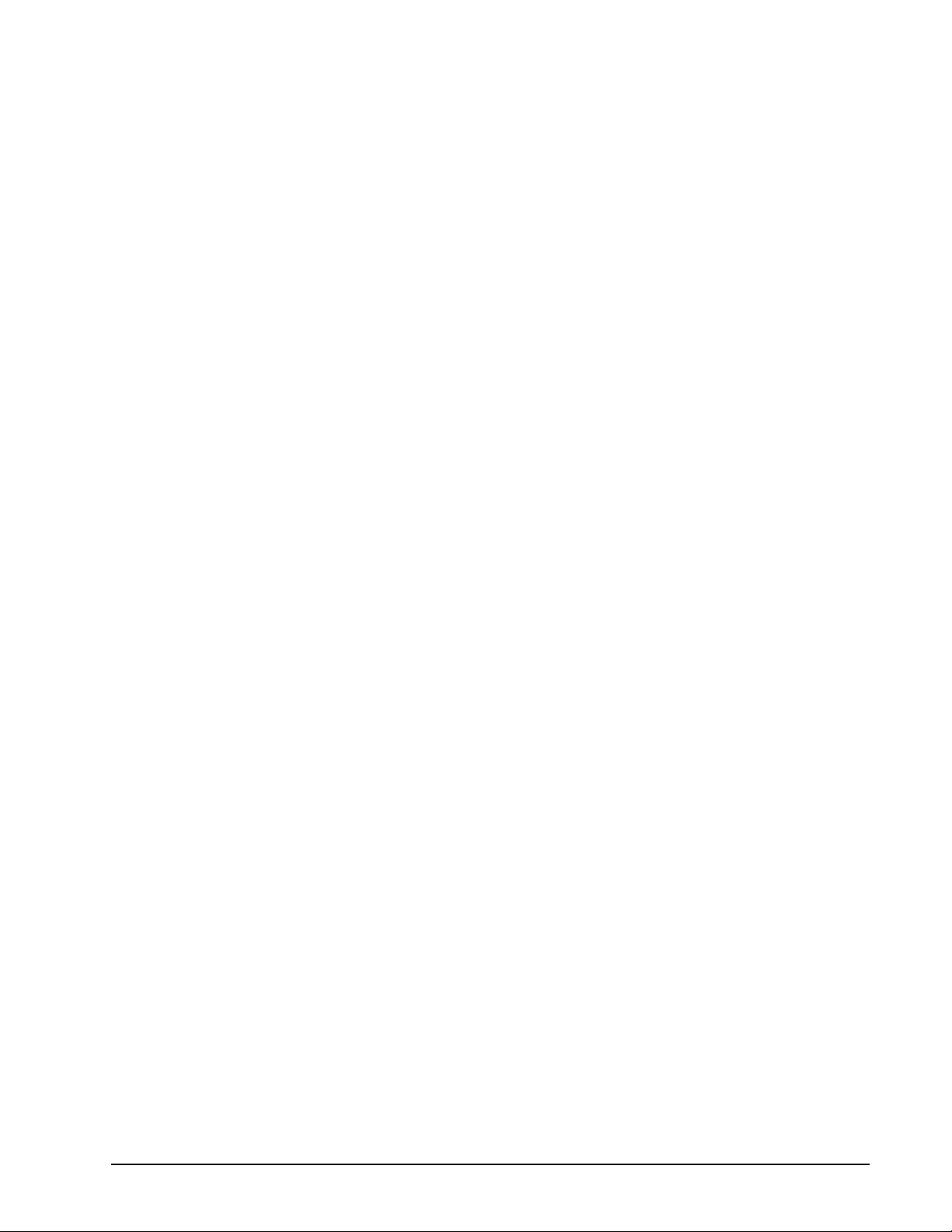
Содержание
Начало работы ......................................................................................................................... 1
Безопасное включение и отключение накопителя ..................................... 1
Отключение устройств eSATA и 1394 ....................................................... 2
Устройства eSATA ...................................................................................... 3
Устройства 1394 .......................................................................................... 4
Установка инструментов FreeAgent и программы AutoBackup .............. 5
Использование ярлыков инструментов FreeAgent и программы
AutoBackup
Управление накопителями ....................................................................................... 12
Резервное копирование и восстановление ............................................ 13
Регистрация программы AutoBackup ................................................................ 13
Создание плана резервного копирования .................................................... 14
Откат системы ........................................................................................................................ 20
....................................................................................................................11
Настройка автоматического создания точек восстановления ........... 20
Создание точек восстановления вручную .................................................... 22
Откат до точки восстановления ........................................................................ 23
Отмена отката системы ......................................................................................... 25
Отключение автоматического создания точек восстановления ........ 27
Использование Интернет-накопителя .......................................................... 29
Служебные программы ................................................................................................ 31
Проведение диагностики накопителя ............................................................. 31
Настройка интервалов перехода в спящий режим ................................... 33
Настройка индикаторов накопителя ............................................................... 35
Указатель ........................................................................................................................................ i
Программа перемещения данных FreeAgent Pro Содержание i
Page 3
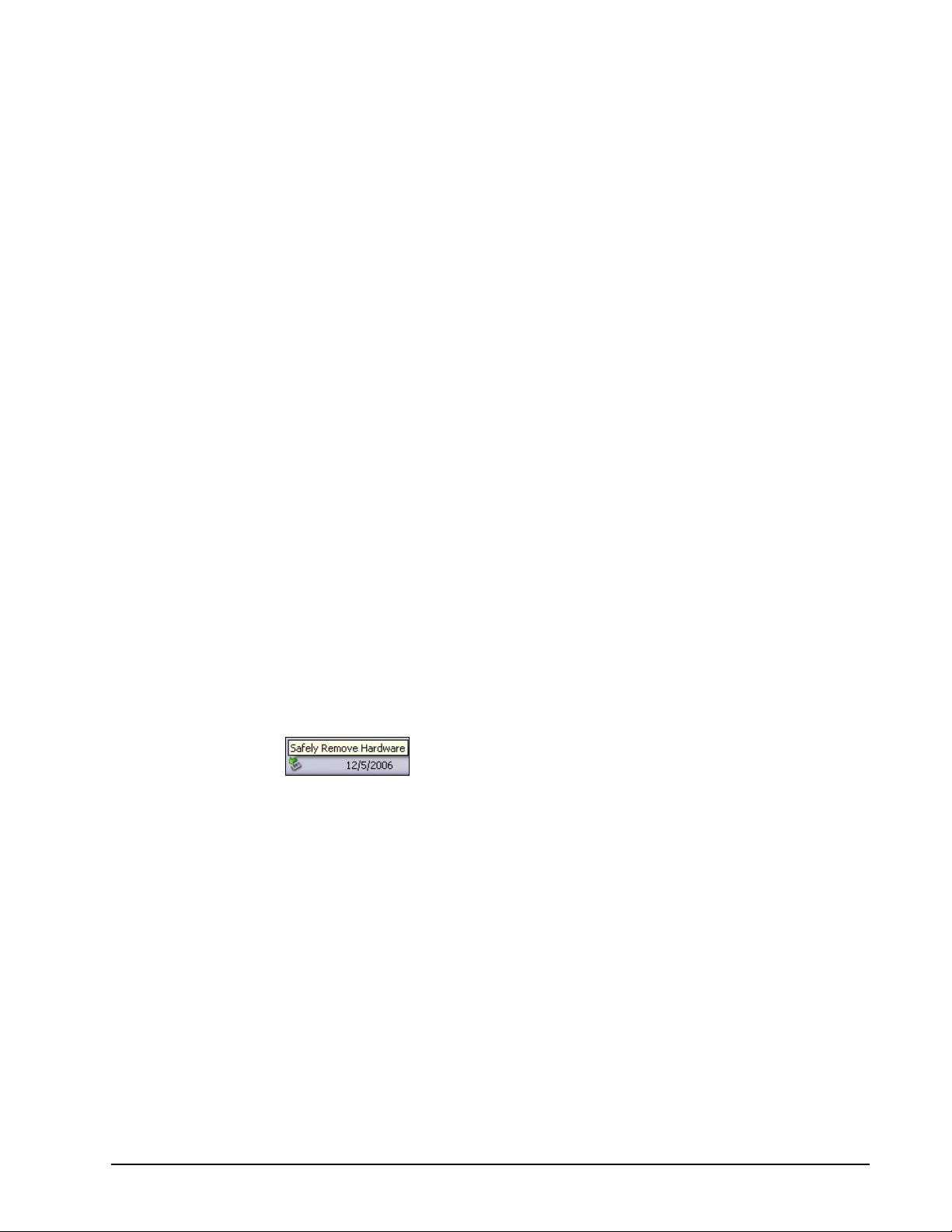
Начало работы
Безопасное включение и отключение накопителя
При подключении кабеля питания и кабеля передачи данных к компьютеру
накопитель FreeAgent™ автоматически начинает работу.
Чтобы безопасно отключить накопитель FreeAgent, сделайте следующее.
• Воспользуйтесь значком безопасного извлечения устройств, который
отображается на панели задач.
— ИЛИ —
• Нажмите кнопку питания на основании накопителя.
Примечание. Работа накопителя не может быть остановлена, пока к нему
осуществляется доступ. Подождите, пока завершатся все операции, и
только после этого отключайте.
Чтобы безопасно отключить накопитель FreeAgent, сделайте следующее.
Этап 1: Дважды щелкните значок на панели задач.
Рис. 1: Безопасное извлечение устройства
Откроется окно Безопасное извлечение устройства.
Программа перемещения данных FreeAgent Pro 1
Page 4
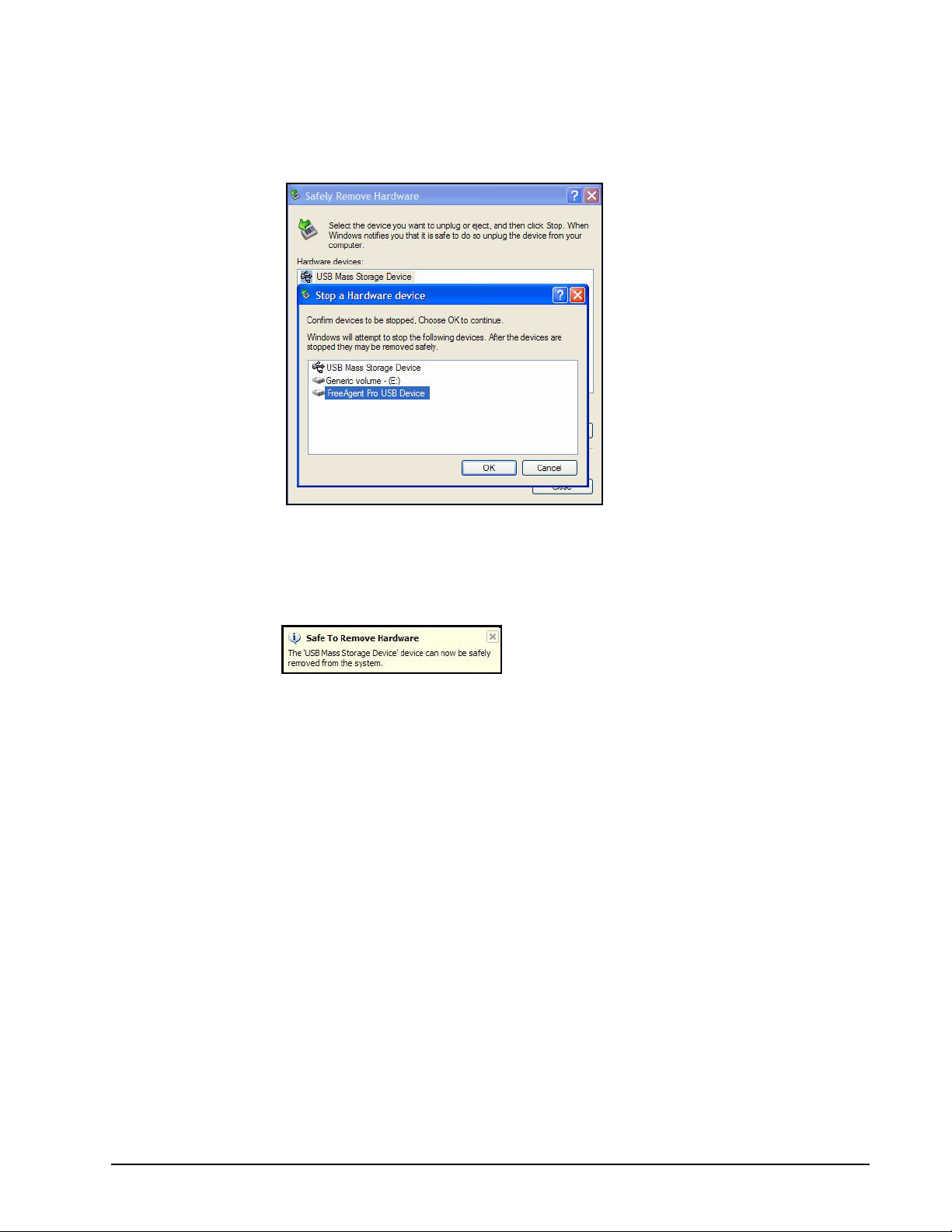
Рис. 2: Безопасное извлечение устройства
Этап 2: Выберите накопитель, который нужно отключить, и нажмите кнопку OK.
Появится подтверждение того, что можно безопасно удалить устройство.
Рис. 3: Оборудование может быть удалено
Питание накопителя FreeAgent автоматически отключится.
Отключение устройств eSATA и 1394
Если FreeAgent подключен через eSATA или 1394, для его отключения нужно
выполнить те же самые процедуры, что описаны в предыдущем разделе. Значок
устройства и строки информации в окне Безопасное извлечение устройства при
использовании этих интерфейсов немного отличаются.
Программа перемещения данных FreeAgent Pro 2
Page 5
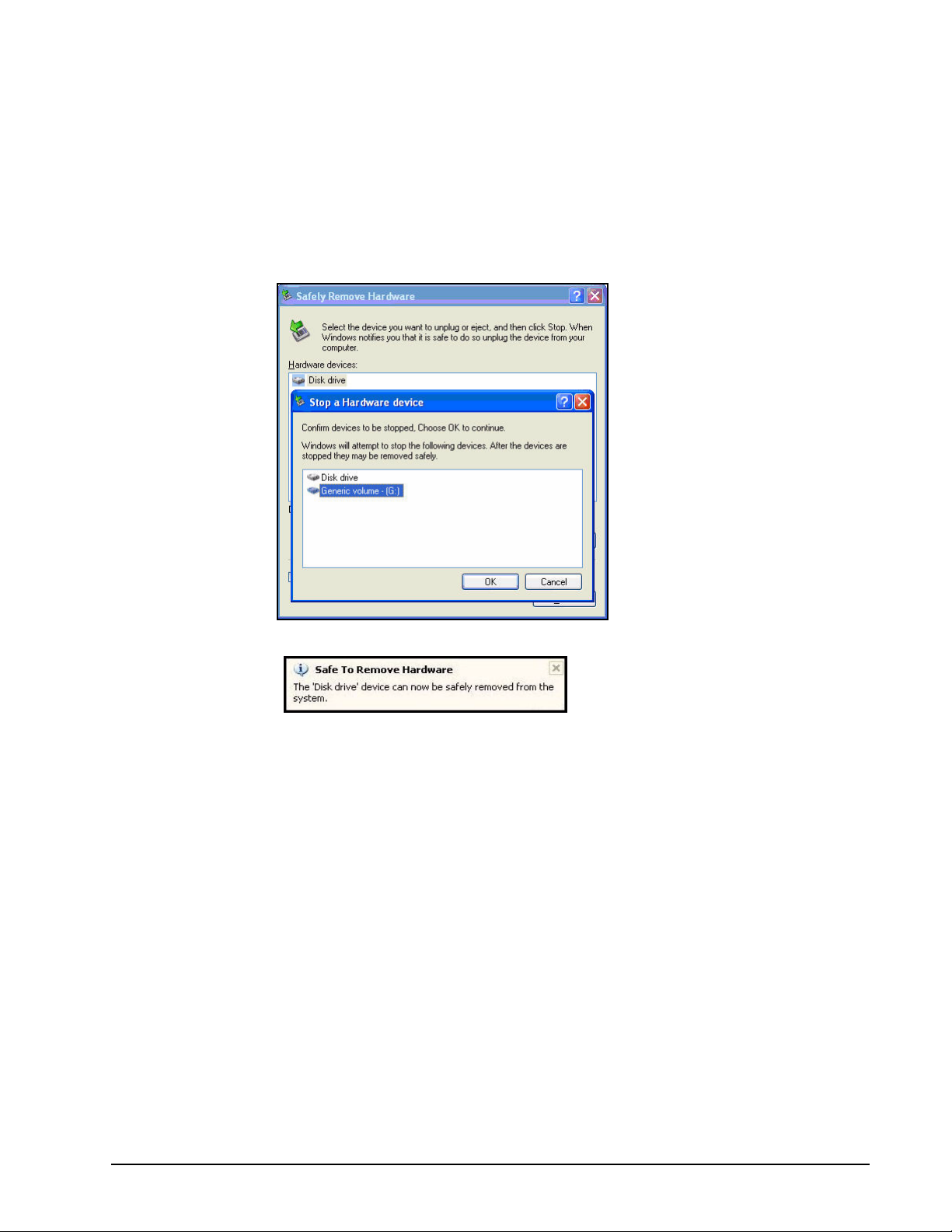
Устройства eSATA
Ниже приведены значки устройства и строки информации в окне Безопасное
извлечение устройства при использовании eSATA.
Рис. 4: Сообщения при безопасном извлечении устройств eSATA
В окне Безопасное извлечение устройства накопитель FreeAgent указан
как дисковый накопитель.
Программа перемещения данных FreeAgent Pro 3
Page 6
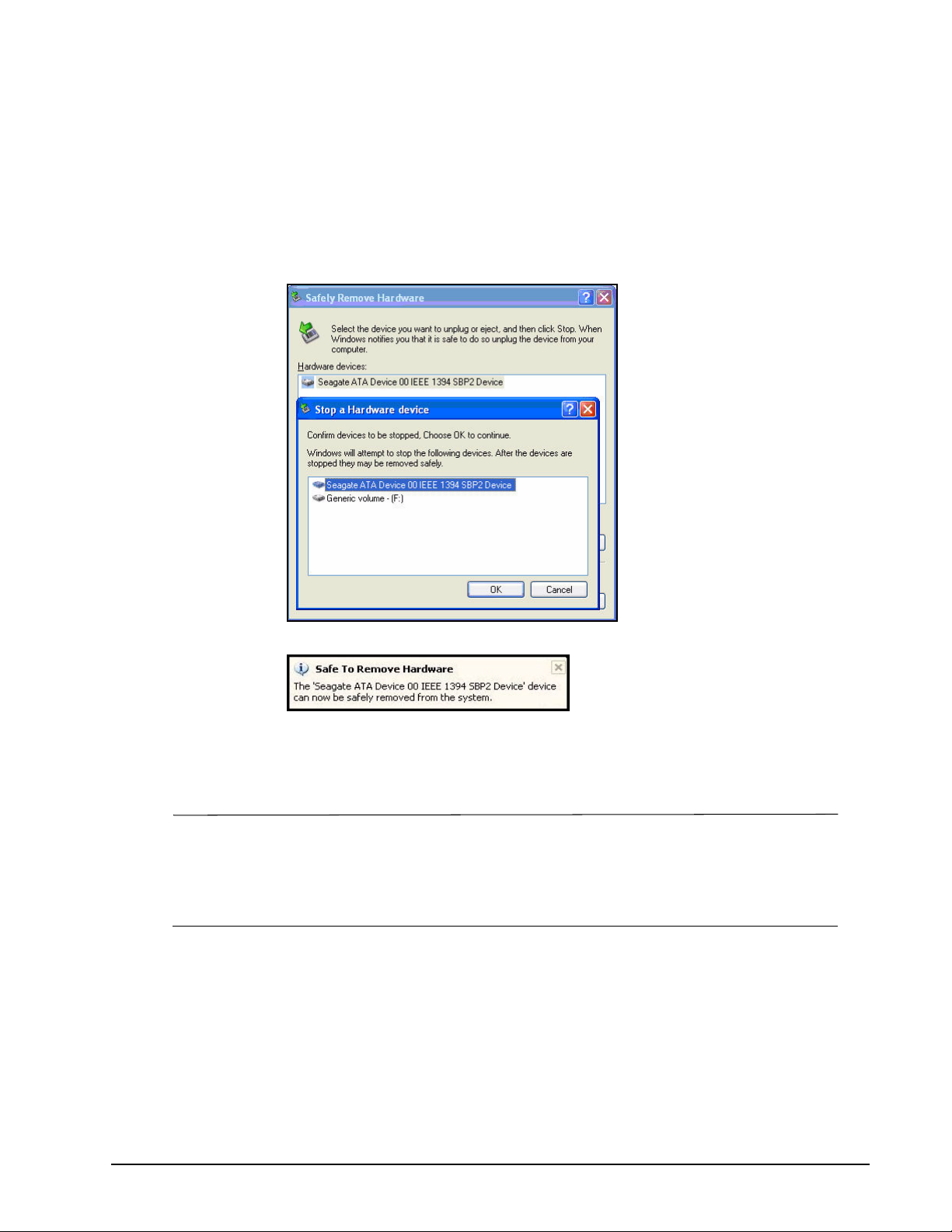
Устройства 1394
Ниже приведены значки устройства и строки информации в окне Безопасное
извлечение устройства при использовании интерфейса 1394.
Рис. 5: Сообщения при безопасном извлечении устройств 1394
В окне Безопасное извлечение устройства накопитель FreeAgent указан
как устройство IEEE 1394.
Внимание. Ни в коем случае не отключайте устройства FreeAgent, если на
передней панели мигают индикаторы. Это говорит о том, что
накопитель в данный момент используется, и отключение кабеля
питания или кабеля передачи данных приведет к повреждению или
потере данных.
Программа перемещения данных FreeAgent Pro 4
Page 7
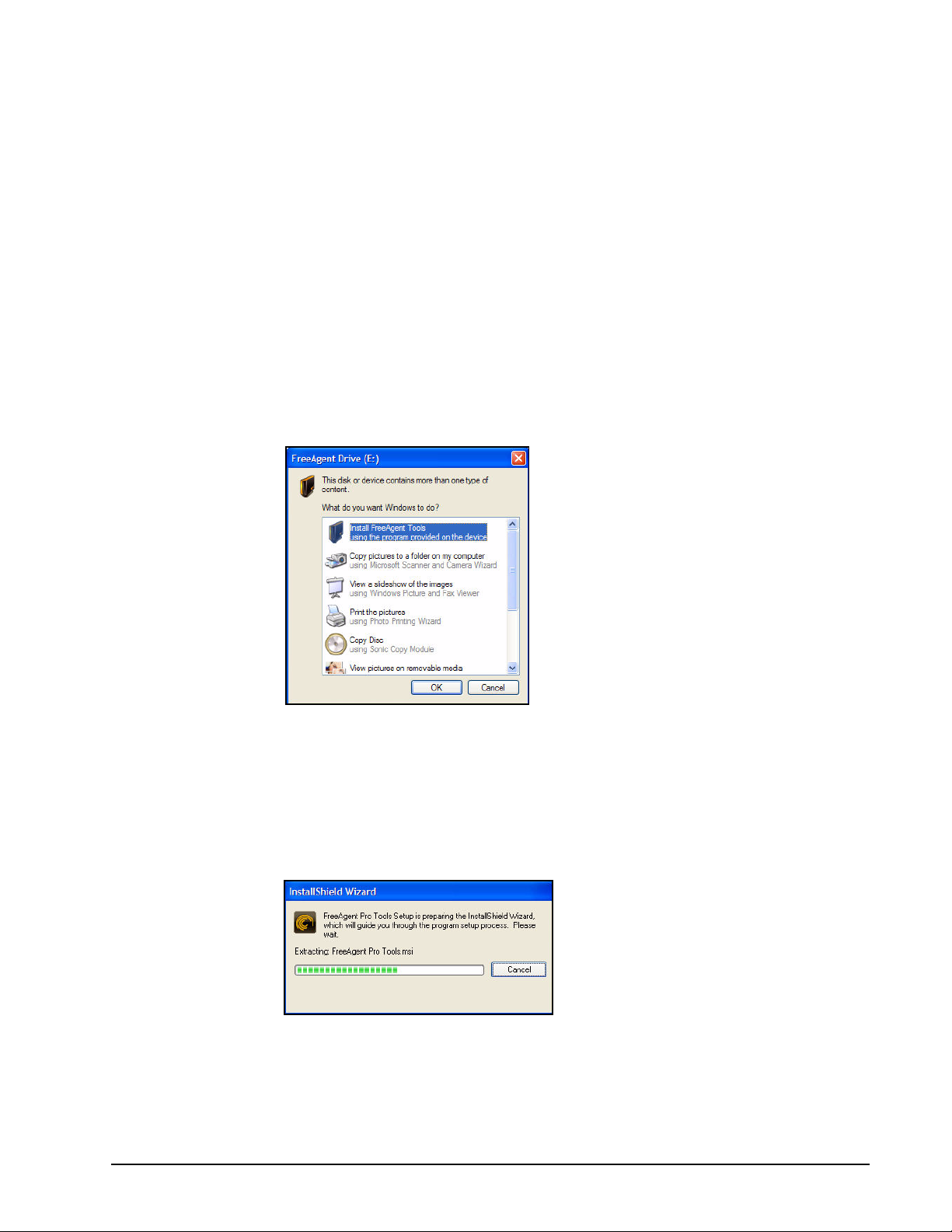
Установка инструментов FreeAgent и программы AutoBackup
Инструменты FreeAgent и программа AutoBackup уже загружены на накопитель
FreeAgent и готовы к установке на компьютер. Оба приложения устанавливаются
одновременно.
Чтобы установить программное обеспечение, сделайте следующее.
Этап 1: Подключите накопитель FreeAgent.
Через какое-то время появится окно автозапуска.
Рис. 6: Окно автозапуска в Windows XP
Примечание. Буквы дисков назначаются операционной системой Windows.
Этап 2: Выберите Install FreeAgent Tools (Установить инструменты FreeAgent) и
нажмите кнопку OK.
Откроется окно настройки мастера InstallShield.
Рис. 7: Настройка мастера InstallShield
Откроется окно приветствия.
Программа перемещения данных FreeAgent Pro 5
Page 8
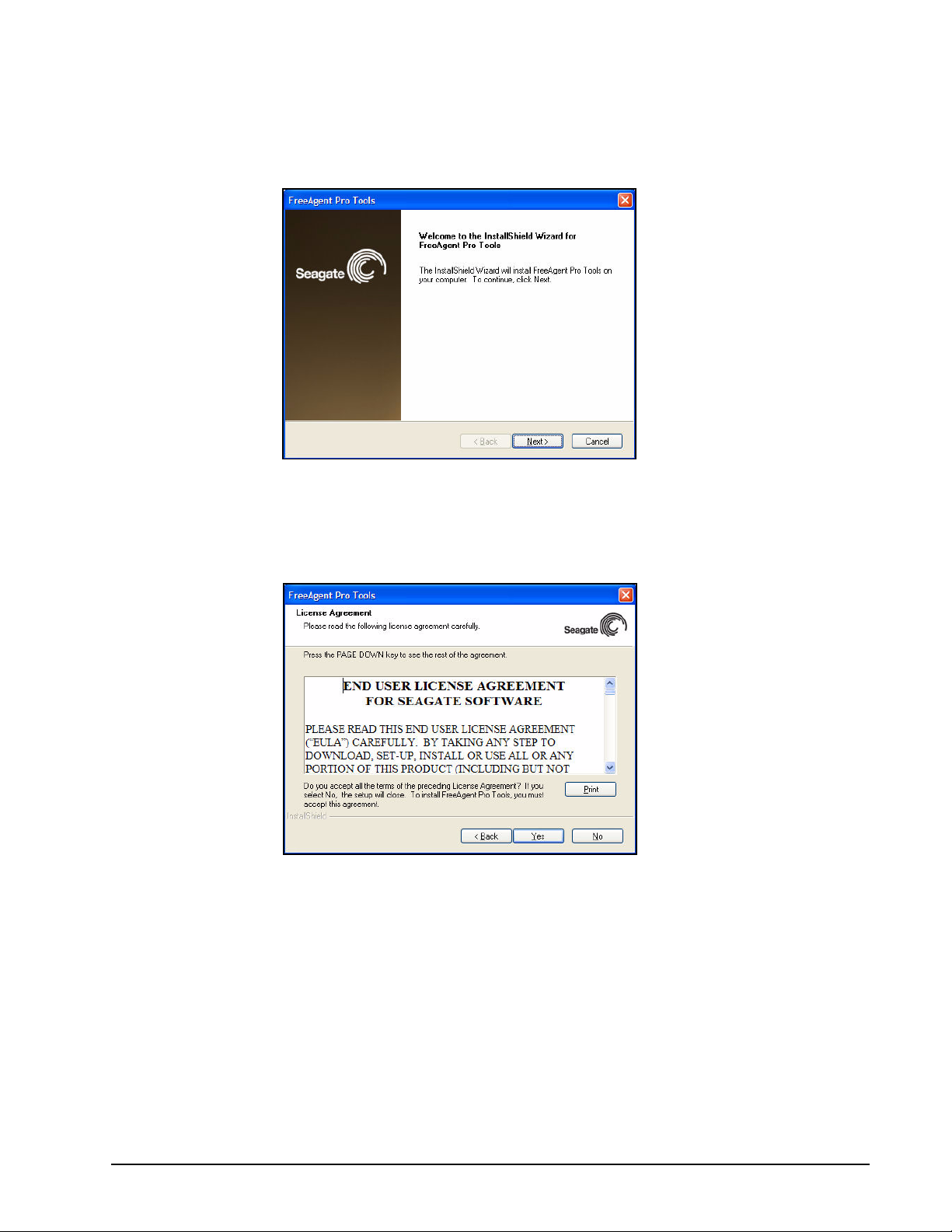
Рис. 8: Окно приветствия
Этап 3: Нажмите кнопку Next (Далее).
Откроется окно License Agreement (Лицензионное соглашение).
Рис. 9: Лицензионное соглашение
Этап 4: Нажмите кнопку Ye s (Да), чтобы подтвердить, что вы соглашаетесь с
условиями соглашения.
Откроется окно Choose Destination Location (Выбор папки назначения).
Программа перемещения данных FreeAgent Pro 6
Page 9
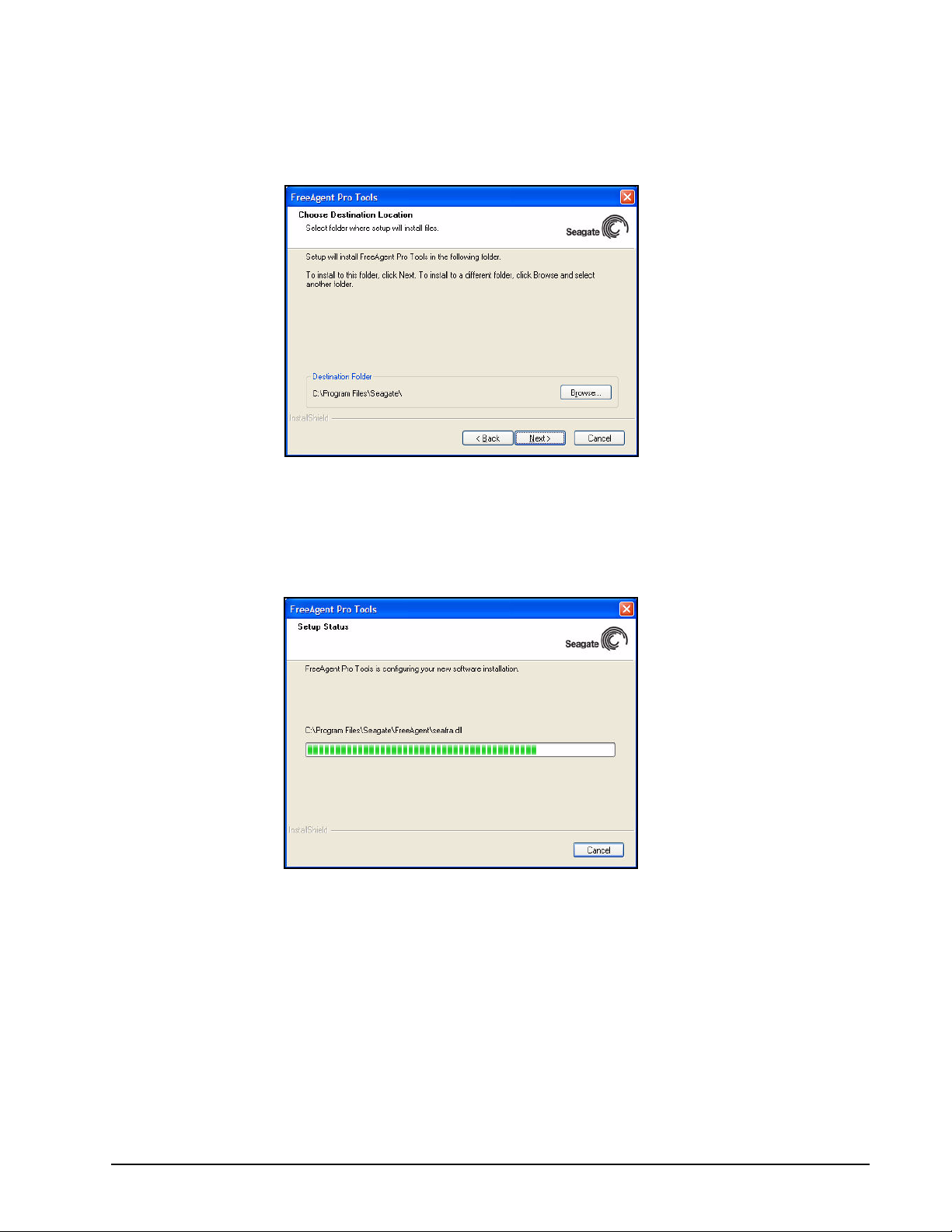
Рис. 10: Выбор папки назначения
Этап 5: Нажмите кнопку Next (Далее), чтобы принять папку, указанную по
умолчанию, или кнопку Browse (Обзор), чтобы выбрать другую папку.
Откроется окно Setup Status (Состояние установки).
Рис. 11: Состояние установки
После того как программное обеспечение FreeAgent будет установлено,
появится окно приветствия программы AutoBackup.
Программа перемещения данных FreeAgent Pro 7
Page 10
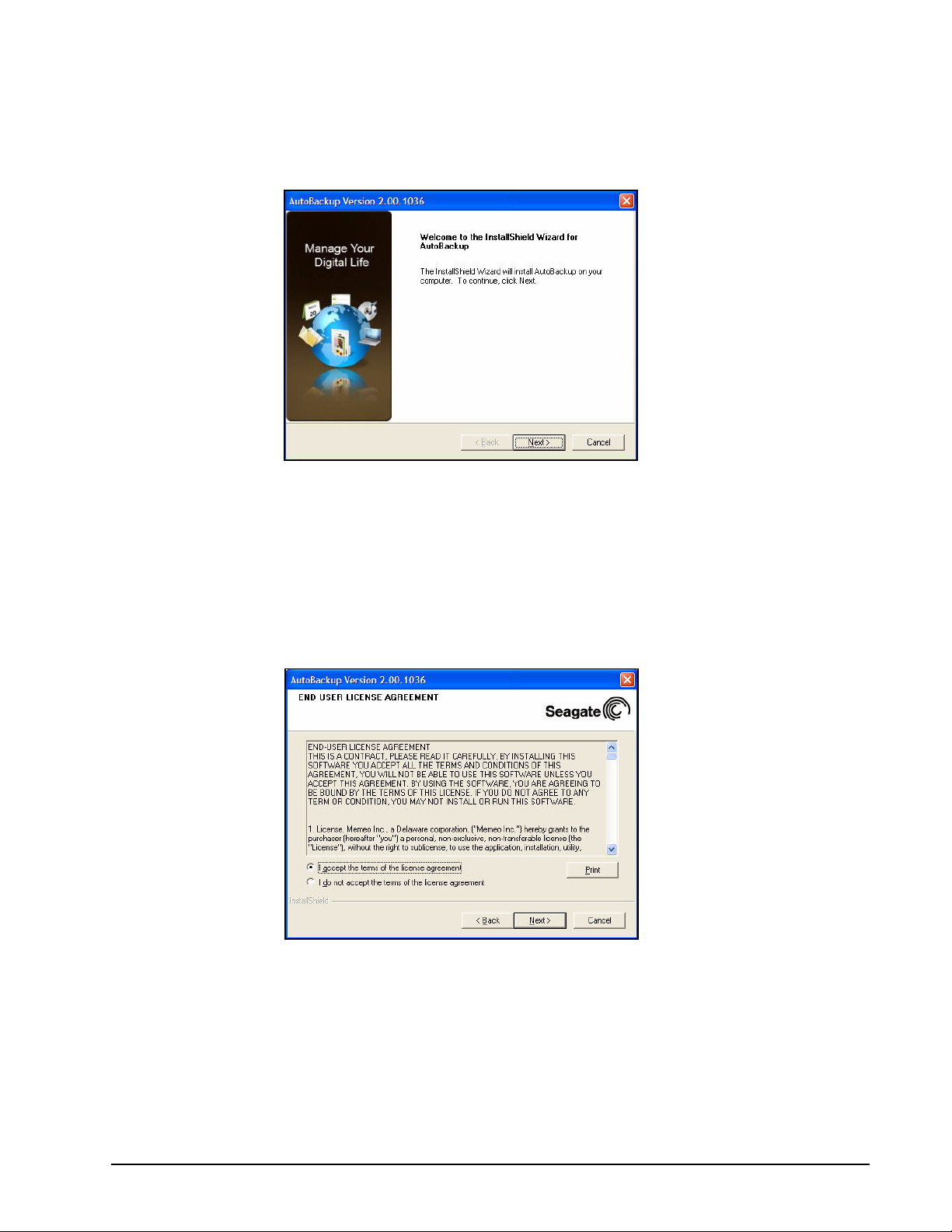
Рис. 12: Окно приветствия AutoBackup
Этап 6: Нажмите кнопку Next (Далее).
Для работы программы AutoBackup требуется Microsoft.NET Framework 1.1.
Если программа AutoBackup не находит .NET Framework 1.1 в системе, она
его устанавливает.
Откроется окно AutoBackup End User License Agreement (Лицензионное
соглашение с конечным пользователем).
Рис. 13: Лицензионное соглашение программы AutoBackup
Этап 7: Выберите I accept the terms of the license agreement (Я принимаю условия
лицензионного соглашения) и нажмите кнопку Next (Далее).
Откроется окно AutoBackup Setup Status (Состояние установки).
Программа перемещения данных FreeAgent Pro 8
Page 11
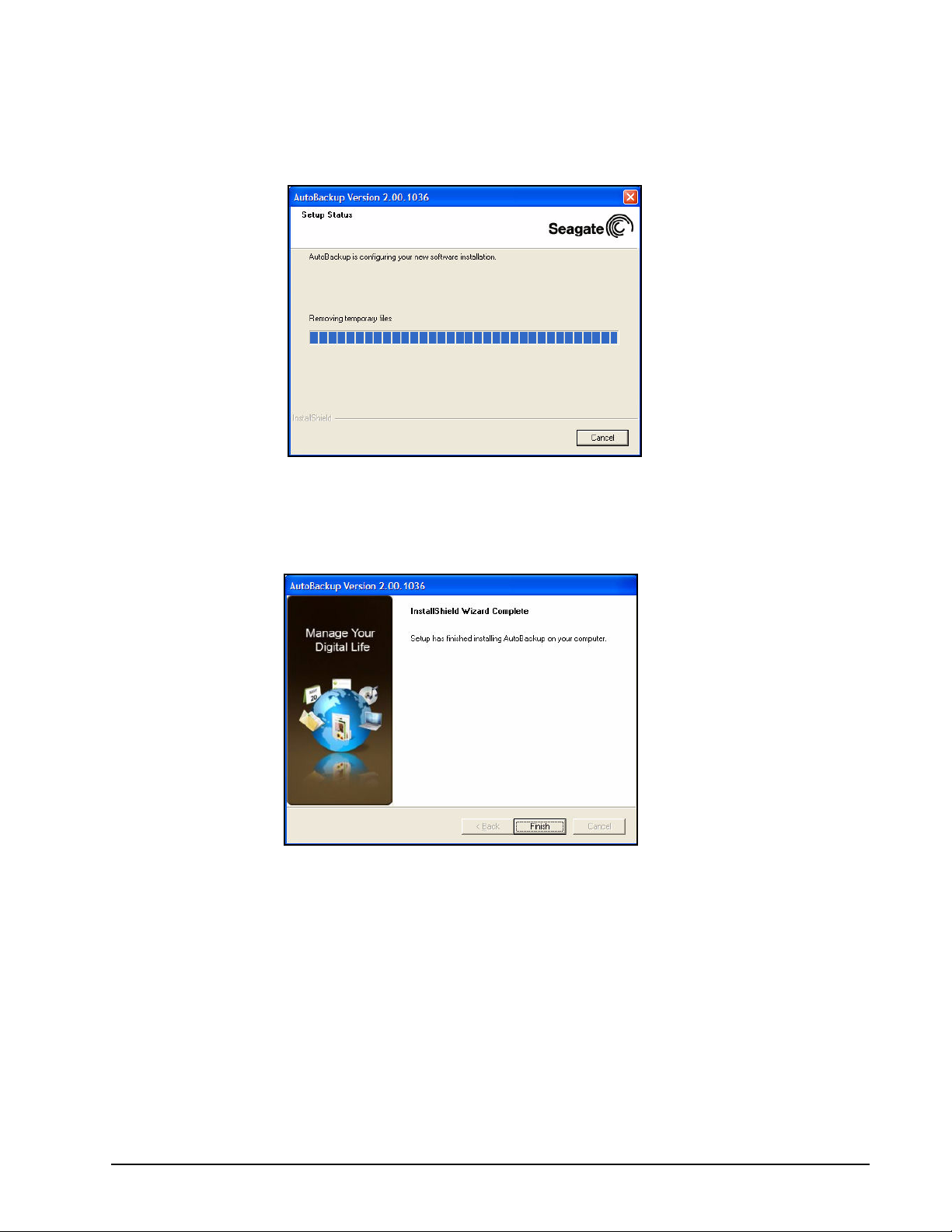
Рис. 14: Состояние установки AutoBackup
По завершении установки откроется окно AutoBackup InstallShield Wizard
Complete (Завершение работы мастера InstallShield):
Рис. 15: Завершение работы мастера AutoBackup InstallShield
Этап 8: Нажмите кнопку Finish (Готово), чтобы завершить установку программы
AutoBackup.
Откроется окно FreeAgent Registration (Регистрация).
Программа перемещения данных FreeAgent Pro 9
Page 12
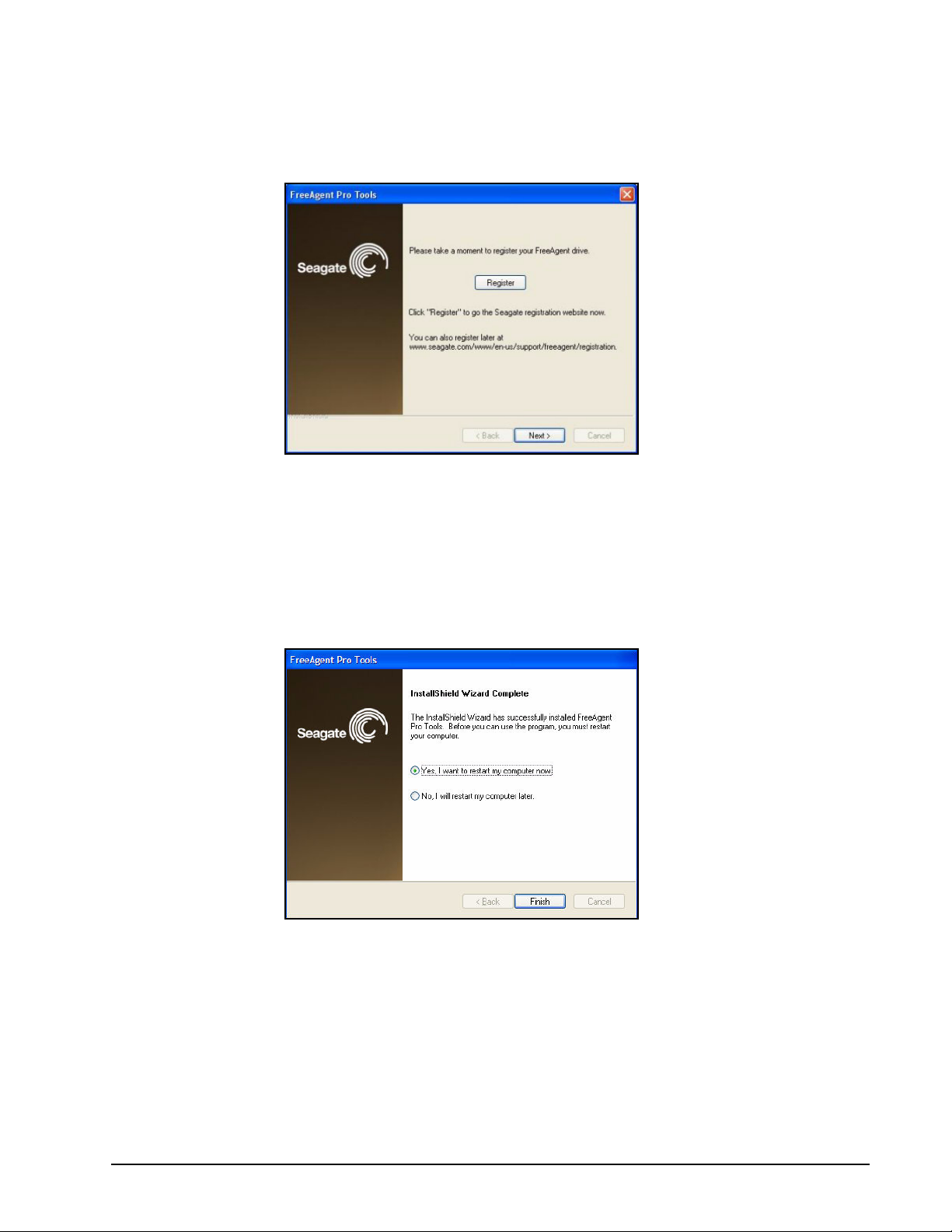
Рис. 16: Регистрация FreeAgent
Этап 9: Нажмите кнопку Register (Зарегистрировать), чтобы перейти на веб-узел
Seagate и зарегистрировать накопитель FreeAgent.
Этап 10: Нажмите кнопку Next (Далее).
Откроется окно инструментов FreeAgent InstallShield Wizard Complete
(Завершение работы мастера InstallShield):
Рис. 17: Завершение работы мастера InstallShield для инструментов
FreeAgent
Программа перемещения данных FreeAgent Pro 10
Page 13

Этап 11: Решите, нужно ли перезагрузить компьютер прямо сейчас, и нажмите
кнопку Finish (Готово).
Примечание. После перезагрузки компьютера будет проведен процесс регистрации и
настройки программы AutoBackup. Дополнительные инструкции см. в
разделе Резервное копирование и восстановление.
Использование ярлыков инструментов FreeAgent и программы AutoBackup
После установки инструментов FreeAgent и программы AutoBackup появятся
соответствующие ярлыки на рабочем столе и значки в области задач. Чтобы
запустить программу, дважды щелкните ярлык на рабочем столе или значок на
панели задач.
Рис. 18: Ярлыки инструментов FreeAgent
Рис. 19: Ярлыки программы AutoBackup
Программа перемещения данных FreeAgent Pro 11
Page 14

Управление накопителями
Окно Yo u r D r i ves (Ваши накопители) является центром управления накопителями
FreeAgent™. В нем отображаются все портативные и настольные устройства
FreeAgent, подключенные к компьютеру.
Рис. 1: Окно накопителей
Панель команд предоставляет доступ к функциям накопителей и служебным
программам.
Работа в окне Your Drives (Ваши накопители) осуществляется следующим образом:
Этап 1: Выберите накопитель в списке.
Этап 2: Выберите пункт панели управления в левой части окна.
Примечание. В окне Yo u r D rive s (Ваши накопители) автоматически создается список
всех накопителей FreeAgent, подключенных к компьютеру. Если
накопителя в списке нет, проверьте, правильно ли он подключен и
включен ли он.
Программа перемещения данных FreeAgent Pro 12
Page 15

Резервное копирование и восстановление
К накопителю FreeAgent™ прилагается программа AutoBackup, позволяющая
создавать резервные копии папок на сетевых дисках, флэш-картах и iPod,
выполнять резервное копирование через Интернет и совместно использовать
фотографии через Интернет при помощи Shutterfly.
Регистрация программы AutoBackup
Прежде чем использовать программу AutoBackup, ее необходимо зарегистрировать.
Для регистрации нужен ключ продукта AutoBackup. Он прикреплен к Краткому
руководству пользователя, лежащему в заводской упаковке накопителя FreeAgent.
Примечание. Для выполнения регистрации программы AutoBackup необходимо
подключение к сети Интернет.
После того как вы установили инструменты FreeAgent и программу AutoBackup и
перезагрузили компьютер, появится окно регистрации AutoBackup.
Рис. 1: Регистрация AutoBackup
Программа перемещения данных FreeAgent Pro 13
Page 16

Примечание. После того как будет введен ключ продукта, с копии AutoBackup будет
снята пометка Evaluation Version (Ознакомительная версия).
Этап 1: Нажмите кнопку Enter Product Key (Ввести код продукта).
Откроется окно Enter Product Key (Ввод кода продукта).
Рис. 2: Ввод кода продукта
Этап 2: Введите код продукта (он указан на кратком руководстве пользователя,
лежащем в заводской упаковке накопителя FreeAgent) и адрес электронной
почты.
Этап 3: Нажмите кнопку ОК.
Создание плана резервного копирования
План резервного копирования создается для того, чтобы указать программе
AutoBackup, какие файлы копировать, сколько версий файлов хранить и как
кодировать файлы.
После того как регистрация продукта будет завершена, откроется окно Backup
Destination (Назначение резервной копии).
Программа перемещения данных FreeAgent Pro 14
Page 17

Рис. 3: Выбор назначения
Этап 1: Убедитесь, что выбран накопитель FreeAgent, и нажмите кнопку Next (Далее).
Рис. 4: Smart Picks
Этап 2: Установите флажки рядом с файлами и папками, которые нужно включить
в резервную копию, и нажмите кнопку Done (Готово).
Откроется окно AutoBackup File Tally (Подсчет файлов AutoBackup).
Программа перемещения данных FreeAgent Pro 15
Page 18

Рис. 5: Подсчет файлов AutoBackup
Этап 3: Установите флажок Do not show this message in the future (Больше не
показывать это сообщение), если вы хотите, чтобы это окно больше не
появлялось, и нажмите кнопку OK.
Откроется окно Select Items to Back Up (Выбор элементов, включаемых в
резервную копию).
Рис. 6: Выбор элементов, включаемых в резервную копию
Этап 4: Проверьте файлы и папки, выбранные для резервного копирования, и
нажмите кнопку Next (Далее).
Откроется окно Provide Backup Plan Name (Имя плана резервного
копирования).
Программа перемещения данных FreeAgent Pro 16
Page 19

Рис. 7: Имя плана резервного копирования
Этап 5: Введите имя плана резервного копирования и нажмите кнопку Next (Далее).
Появится окно подтверждения плана резервного копирования.
Рис. 8: Подтверждение плана резервного копирования
Этап 6: Проверьте, правильно ли создан план резервного копирования, и нажмите
кнопку Done (Готово).
Появится окно, показывающее ход создания резервной копии.
Программа перемещения данных FreeAgent Pro 17
Page 20

Рис. 9: Ход создания резервной копии
Сколько времени уйдет на создание первой резервной копии, зависит от
того, каков объем данных, выбранных для резервного копирования.
После завершения резервного копирования появится окно,
подтверждающее завершение процесса. В нем отображаются краткие
сведения о резервной копии.
Рис. 10: Завершение резервного копирования
Программа перемещения данных FreeAgent Pro 18
Page 21

После того как первая резервная копия будет создана, программа AutoBackup будет
отслеживать изменения в файлах и папках и автоматически создавать резервные
копии, пока система будет находиться в режиме ожидания. При каждом отключении
накопителя FreeAgent от компьютера программа AutoBackup будет создавать список
файлов, в которые были внесены изменения с момента последнего резервного
копирования, и будет автоматически создавать резервную копию этих файлов при
следующем подключении накопителя.
Дополнительные сведения о функциях программы AutoBackup см. на веб-узле
www.memeo.com.
Программа перемещения данных FreeAgent Pro 19
Page 22

Откат системы
При помощи одного из инструментов FreeAgent™ — System Rollback, чтобы вернуть
систему компьютера к некоторому состоянию в прошлом, называемому точкой
восстановления, если произошел сбой системы или возникли какие-либо другие
серьезные проблемы с компьютером. Инструмент System Rollback восстановит
работоспособность системы, причем переустанавливать систему не придется, а
файлы данных не будут утеряны.
System Rollback создает снимки системы компьютера и сохраняет их как точки
восстановления, которые также называются контрольными точками. Каждая точка
восстановления определяет состояние системы, к которому нужно будет вернуться
в случае возникновения неполадок в работе компьютера. Необходимо создавать
точки восстановления перед внесением изменений в систему: установкой
программного обеспечения, подключением нового оборудования, изменением
параметров системы.
Точки восстановления можно создавать двумя способами:
• автоматически через заданные промежутки времени;
• вручную в любой нужный момент.
Настройка автоматического создания точек восстановления
Чтобы настроить автоматическое создание точек восстановления, сделайте
следующее.
Этап 1: Щелкните System Rollback (Откат системы) на панели управления.
Откроется окно настройки отката.
Программа перемещения данных FreeAgent Pro 20
Page 23

Рис. 1: Откат
Этап 2: Щелкните Set Automatic Restore Points (Настроить автоматическое
создание точек восстановления).
Откроется окно Rollback: Set Automatic Restore Points (Откат: настройка
автоматического создания точек восстановления).
Рис. 2: Откат: настройка автоматического создания точек
восстановления
Этап 3: Выберите значение параметра Automatic Restore Point Interval (Интервал
автоматического создания точек восстановления) и нажмите кнопку Apply
(Применить).
Программа перемещения данных FreeAgent Pro 21
Page 24

Создание точек восстановления вручную
Чтобы создать точку восстановления вручную, сделайте следующее.
Этап 1: Щелкните System Rollback (Откат системы) на панели управления.
Откроется окно настройки отката.
Рис. 3: Откат
Этап 2: Щелкните Create a Restore Point on my current system (Создать точку
восстановления на основании текущего состояния системы).
Откроется окно Rollback: Create Restore Point (Откат: создание точки
восстановления).
Рис. 4: Откат: создание точки восстановления
Программа перемещения данных FreeAgent Pro 22
Page 25

Этап 3: Введите имя точки восстановления и нажмите кнопку Create (Создать).
Откроется окно подтверждения Create Restore Point (Создание точки
восстановления), в котором будет указано имя и дата создания точки
восстановления.
Рис. 5: Подтверждение создания точки восстановления
Этап 4: Нажмите кнопку ОК.
Откат до точки восстановления
Чтобы выполнить откат системы компьютера до точки восстановления, сделайте
следующее.
Этап 1: Сохраните и закройте все документы и приложения (кроме инструментов
FreeAgent).
Этап 2: Щелкните System Rollback (Откат системы) на панели управления.
Откроется окно настройки отката.
Программа перемещения данных FreeAgent Pro 23
Page 26

Рис. 6: Откат
Этап 3: Щелкните Restore my computer to a previous state (Восстановить
предыдущее состояние).
Откроется окно Rollback: System Rollback (Откат: выполнение отката
системы).
Рис. 7: Откат: Откат системы
Этап 4: В календаре выберите дату, по состоянию на которую нужно восстановить
систему, и укажите датированную точку восстановления в окне Restore
Point (Точка восстановления).
Этап 5: Нажмите кнопку Next (Далее).
Откроется окно подтверждения System Rollback (Выполнение отката
системы).
Программа перемещения данных FreeAgent Pro 24
Page 27

Рис. 8: Подтверждение отката системы
Этап 6: Нажмите кнопку Restore (Восстановить).
Работа системы будет автоматически завершена. Процесс перезагрузки
займет больше времени, чем обычно. Когда происходит перестройка
системы, в диалоговом окне восстановления отображается сообщение
Restore in Progress (Выполняется восстановление), пока система не
перезагрузится.
Отмена отката системы
Чтобы отменить откат системы и вернуться к текущей точке восстановления,
сделайте следующее.
Этап 1: Сохраните и закройте все документы и приложения (кроме инструментов
FreeAgent).
Этап 2: Щелкните System Rollback (Откат системы) на панели управления.
Откроется окно настройки отката.
Программа перемещения данных FreeAgent Pro 25
Page 28

Рис. 9: Откат
Этап 3: Щелкните Undo my last system rollback restore (Отменить последний
откат системы).
Откроется окно Rollback: Undo (Откат: отмена).
Рис. 10: Откат: отмена
Этап 4: Нажмите кнопку Undo (Отменить).
Программа перемещения данных FreeAgent Pro 26
Page 29

Отключение автоматического создания точек восстановления
Автоматическое создание точек восстановления можно отключить при помощи
переключателя On/Off (Вкл./выкл.), расположенного в правом верхнем углу окна
отката системы.
Рис. 11: Переключатель отката On/Off (Вкл./выкл.)
Предупреждение. При отключении автоматического создания точек восстановления все
точки восстановления, сохраненные до этого, удаляются.
Чтобы отключить автоматическое создания точек восстановления, сделайте
следующее.
Этап 1: Щелкните System Rollback (Откат системы) на панели управления.
Откроется окно настройки отката.
Рис. 12: Откат
Этап 2: Поставьте переключатель On/Off в положение Off (Выкл).
Появится окно, в котором вас просят подтвердить отключение
автоматического создания точек восстановления.
Программа перемещения данных FreeAgent Pro 27
Page 30

Рис. 13: Отключение создания точек восстановления
Этап 3: Если вы действительно хотите отключить автоматическое создание точек
восстановления, нажмите кнопку Ye s (Да).
Программа перемещения данных FreeAgent Pro 28
Page 31

Использование Интернетнакопителя
Интернет-накопитель позволяет открывать файлы с любого компьютера и
использовать их совместно с другими людьми. Интернет-накопитель представляет
собой защищенное паролем пространство на дисках серверов Seagate, где вы
можете хранить данные, к которым нужен удаленный или совместный доступ.
Рис. 1: Интернет-накопитель
Чтобы получить Интернет-накопитель, сделайте следующее.
Этап 1: Щелкните Internet Drive (Интернет-накопитель) на панели управления.
— ИЛИ —
Щелкните Seagate Internet Drive (Интернет-накопитель Seagate) в разделе
Other Tools (Прочие инструменты) на панели управления AutoBackup.
Программа перемещения данных FreeAgent Pro 29
Page 32

Рис. 2: Доступ к Интернет-накопителю
Откроется веб-узел регистрации Интернет-накопителя Seagate.
Рис. 3: Страница регистрации Интернет-накопителя Seagate
Этап 2: Заполните форму регистрации и войдите в систему.
Программа перемещения данных FreeAgent Pro 30
Page 33

Служебные программы
Окно Utilities (Служебные программы) позволяет выполнить диагностику
накопителя и настроить интервал перехода в спящий режим и поведение
индикаторов накопителя FreeAgent™.
Примечание. Служебные программы недоступны, пока накопитель подключен через порт
eSATA. Чтобы выполнить диагностику, установить интервалы перехода в
спящие режим или настроить индикаторы накопителя, подключите его либо
через порт USB, либо через порт 1394. После того как изменения будут
внесены при подключении через порт eSATA будут использоваться
интервалы и настройки индикаторов, которые были установлены,
пока накопитель был подключен через интерфейс USB или 1394.
Проведение диагностики накопителя
Диагностику накопителя FreeAgent необходимо проводить регулярно как часть
обычного технического обслуживания. При проверке работоспособности
определяется целостность жесткого диска, выявляются проблемы, связанные с
поверхностью диска, разбиением на тома и распознаванием накопителя.
Чтобы запустить диагностику, сделайте следующее.
Этап 1: Закройте все файлы, хранящиеся на накопителе FreeAgent.
Этап 2: Щелкните Utilities (Служебные программы) на панели управления.
Откроется окно Utilities (Служебные программы).
Рис. 1: Служебные программы для накопителя
Программа перемещения данных FreeAgent Pro 31
Page 34

Этап 3: Щелкните Run Drive Diagnostics (Запустить диагностику накопителя).
Откроется окно Run Drive Diagnostics (Запуск диагностики накопителя).
Рис. 2: Запуск диагностики накопителя
Этап 4: Нажмите кнопку Te s t (Тестировать), чтобы начать диагностику.
Служебная программа выполнит диагностику, не затрагивая данные,
хранящиеся на накопителе. Эта процедуру занимает несколько минут.
После завершения тестирования в окне Utilities (Служебные программы)
будет отображен результат.
Рис. 3: Результаты диагностики накопителя
Если во время тестирования накопителя будет обнаружена ошибка, программа
диагностики отобразит код ошибки и указание обратиться в Seagate для получения
технической поддержки.
Этап 5: Нажмите кнопку OK, чтобы вернуться к окну Utilities (Служебные программы).
Программа перемещения данных FreeAgent Pro 32
Page 35

Настройка интервалов перехода в спящий режим
Вы можете установить интервал простоя накопителя FreeAgent, по истечении
которого он будет переходить в энергосберегающий режим.
Чтобы настроить интервал перехода в спящий режим, сделайте следующее.
Этап 1: Щелкните Utilities (Служебные программы) на панели управления.
Откроется окно Utilities (Служебные программы).
Рис. 4: Служебные программы
Этап 2: Щелкните Adjust Drive Sleep Interval (Настроить интервал перехода
накопителя в спящий режим).
Откроется окно Adjust Drive Sleep Interval (Настройка интервала перехода
накопителя в спящий режим).
Программа перемещения данных FreeAgent Pro 33
Page 36

Рис. 5: Настройка интервала перехода в спящий режим
Этап 3: Выберите интервал в раскрывающемся списке или нажмите кнопку Default
(По умолчанию), чтобы вернуться к стандартным настройкам интервала.
Этап 4: Нажмите кнопку Apply (Применить), чтобы сохранить настройки интервала
перехода накопителя в спящий режим.
Появится окно Adjust Drive Sleep Interval (Настройка интервала перехода
накопителя в спящий режим) с подтверждением изменений параметров
питания накопителя Seagate.
Рис. 6: Подтверждение параметров питания
Этап 5: Нажмите кнопку OK, чтобы вернуться к окну Utilities (Служебные
программы).
Программа перемещения данных FreeAgent Pro 34
Page 37

Настройка индикаторов накопителя
Индикаторы накопителя FreeAgent мигают, показывая его активность и состояние.
Индикаторы можно по желанию включить или выключить.
Чтобы настроить индикаторы накопителя, сделайте следующее.
Этап 1: Щелкните Utilities (Служебные программы) на панели управления.
Откроется окно Utilities (Служебные программы).
Рис. 7: Окно служебных программ
Этап 2: Щелкните Adjust Drive Lights (Настроить индикаторы накопителя).
Откроется окно Drive Lights (Индикаторы накопителя).
Программа перемещения данных FreeAgent Pro 35
Page 38

Рис. 8: Индикаторы накопителя
Этап 3: Укажите, должны ли индикаторы отображать состояние и активность
накопителя.
Этап 4: Нажмите кнопку Apply (Применить), чтобы вернуться к окну Utilities
(Служебные программы).
Программа перемещения данных FreeAgent Pro 36
Page 39

Указатель
Б
Безопасное включение и отключение накопителя 1
Отключение устройств eSATA и 1394 2
И
Интернет-накопитель 29
Использование ярлыков инструментов FreeAgent и программы AutoBackup 11
Н
Настройка автоматического создания точек восстановления 20
Настройка индикаторов накопителя 35
Настройка интервалов перехода в спящий режим 33
Начало работы 1
Безопасное включение и отключение накопителя 1
Использование ярлыков инструментов FreeAgent и программы AutoBackup 11
Установка инструментов FreeAgent и программы AutoBackup 5
О
Откат до точки восстановления 23
Откат системы 20
Откат до точки восстановления 23
Отключение автоматического создания точек восстановления 27
Отмена отката системы 25
Создание точек восстановления вручную 22
Отключение автоматического создания точек восстановления 27
Отключение устройств eSATA и 1394 2
Устройства 1394 4
Устройства eSATA 3
Отмена отката системы 25
П
Проведение диагностики накопителя 31
Р
Регистрация программы AutoBackup 13
Резервное копирование и восстановление 13
Регистрация программы AutoBackup 13
Создание плана резервного копирования 14
Программа перемещения данных FreeAgent Pro Указатель i
Page 40

С
Служебные программы 31
Настройка индикаторов накопителя 35
Настройка интервалов перехода в спящий режим 33
Проведение диагностики накопителя 31
Создание плана резервного копирования 14
Создание точек восстановления вручную 22
Т
Точки восстановления 20
У
Управление накопителями 12
Установка инструментов FreeAgent и программы AutoBackup 5
Устройства 1394 4
Устройства eSATA 3
Программа перемещения данных FreeAgent Pro Указатель ii
